Slideshows oder Diashows werden sowohl im Bildungsbereich als auch in der Wirtschaft häufig eingesetzt. Egal, ob du Börsenkurse erläutern oder das menschliche Nervensystem erklären musst, eine Slideshow kann dir helfen, deine Inhalte anschaulich darzustellen. Nichtsdestotrotz haben viele Menschen damit zu kämpfen, ihre PDF-Dateien effektiv als PDF Slideshow zu präsentieren.
Wenn du ohne Schwierigkeiten eine PDF-Datei als Slideshow präsentieren möchtest, bist du in diesem Artikel genau an der richtigen Adresse.
Teil 1: So präsentieren Sie PDF als Diashow
Um eine PDF-Datei als Diashow zu präsentieren, benötigen Sie ein zuverlässiges PDF-Tool. Ich empfehle
UPDF sowohl für Windows als auch für Mac. Sie können es kostenlos herunterladen und Ihre PDF-Datei sofort als Diashow präsentieren. Mit UPDF können Sie die PDF-Datei entweder direkt präsentieren oder für die Präsentation in eine PowerPoint-Datei konvertieren.
Windows • macOS • iOS • Android 100% sicher
Mit der integrierten Diashow-Funktion von UPDF können Sie wichtige Punkte mit Werkzeugen wie einem Stift zum Zeichnen oder einem Laserpointer hervorheben. Wechseln Sie außerdem in den Präsentationsmodus und genießen Sie das gleiche Erlebnis wie bei einer Präsentation in PowerPoint.
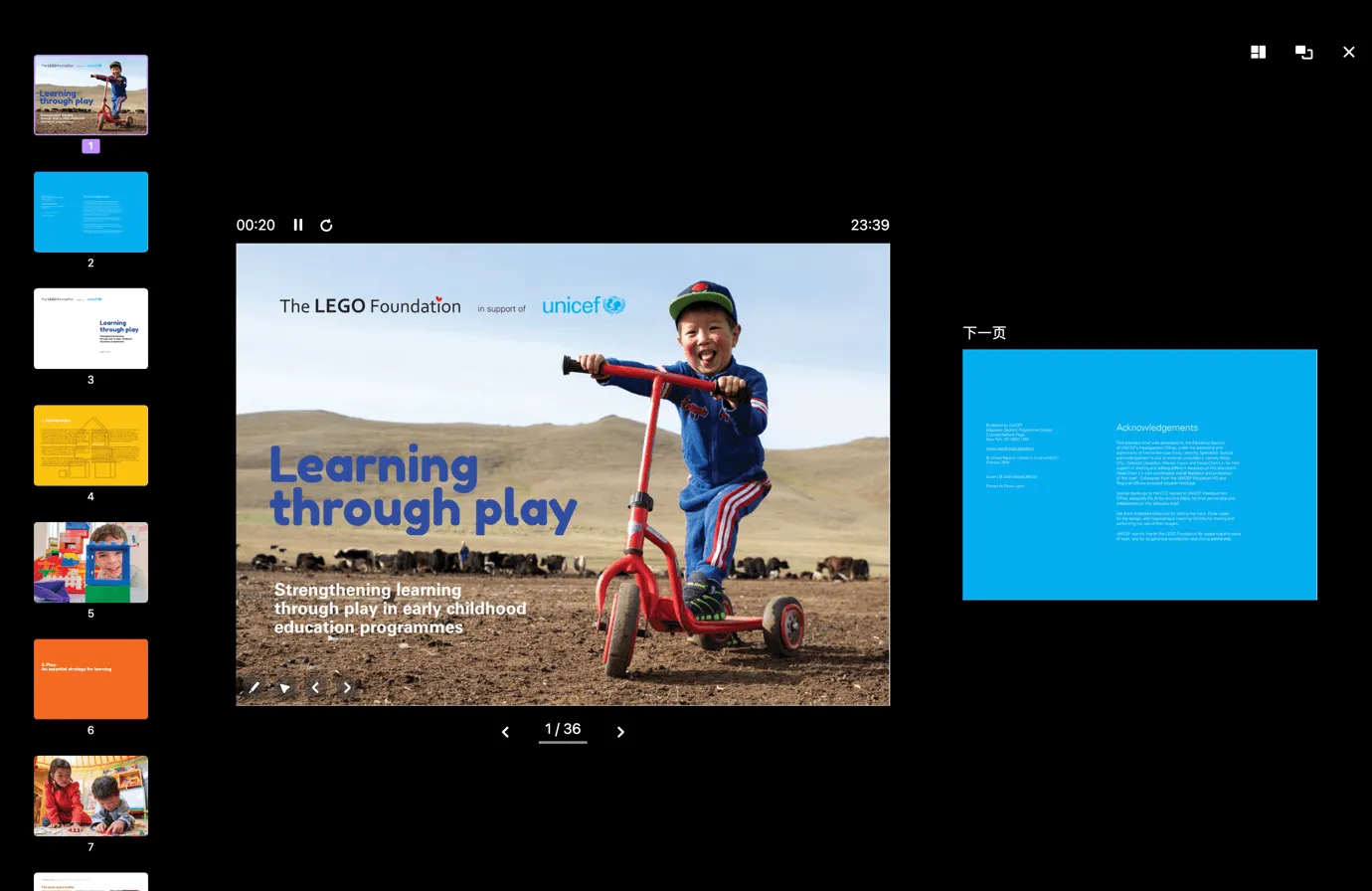
Sie können eine PDF-Datei in eine Diashow umwandeln, indem Sie die folgenden Schritte ausführen:
Weg 1. Verwenden Sie die Diashow-Funktion
Schritt 1. Laden Sie UPDF von der offiziellen Website auf Ihr Gerät herunter und starten Sie es. Klicken Sie anschließend auf „ Datei öffnen “ und wählen Sie die PDF-Datei aus, die Sie in eine Diashow umwandeln möchten. Klicken Sie anschließend auf „ Öffnen “.
Schritt 2. Nachdem Sie die Datei geöffnet haben, platzieren Sie den Cursor im Menü auf „ Dia-show “. Sie sehen zwei Optionen für die Diashow und können eine davon auswählen.
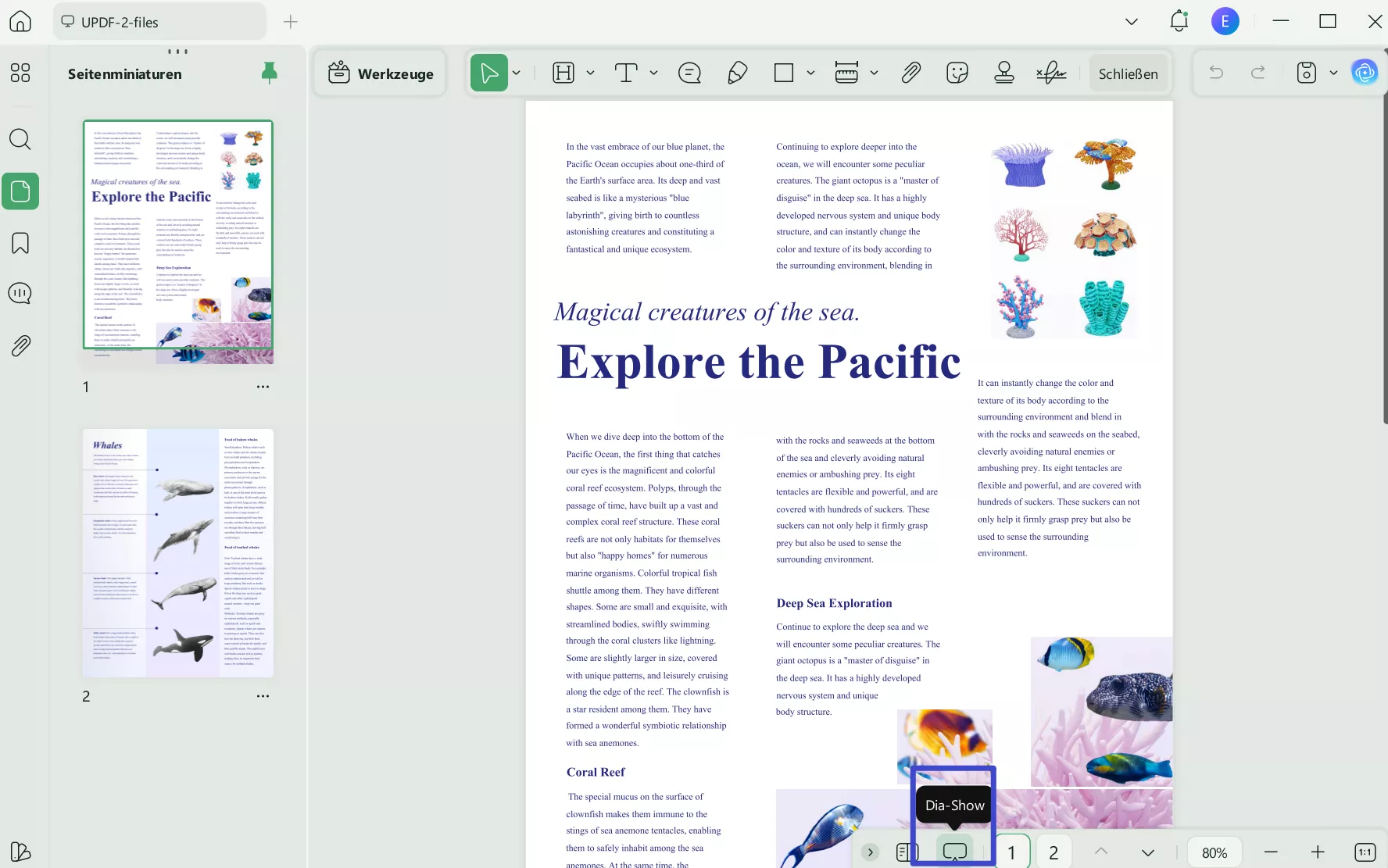
- Modus 1: Von Anfang an spielen
Wenn Sie die Option „ Abspielen ab Start “ wählen, wird Ihre PDF-Datei von Anfang an als Diashow abgespielt. Sie können dann entsprechend von der ersten bis zur letzten Folie präsentieren.
- Modus 2: Ab der aktuellen Folie abspielen
Mit der Option „ Abspielen ab Aktueller Folie “ wird die aktuell in Ihrem Fenster geöffnete Folie als erste Seite angezeigt.
Schritt 3. Wenn Sie etwas in der Datei genau markieren müssen, können Sie dies mithilfe der Optionen „ Bearbeiten “ und „ Maus “ unten links auf dem Bildschirm tun.
Durch Klicken auf „Bearbeiten“ > „Stift“ können Sie auf den Inhalt zeichnen, auf den Sie andere aufmerksam machen möchten.
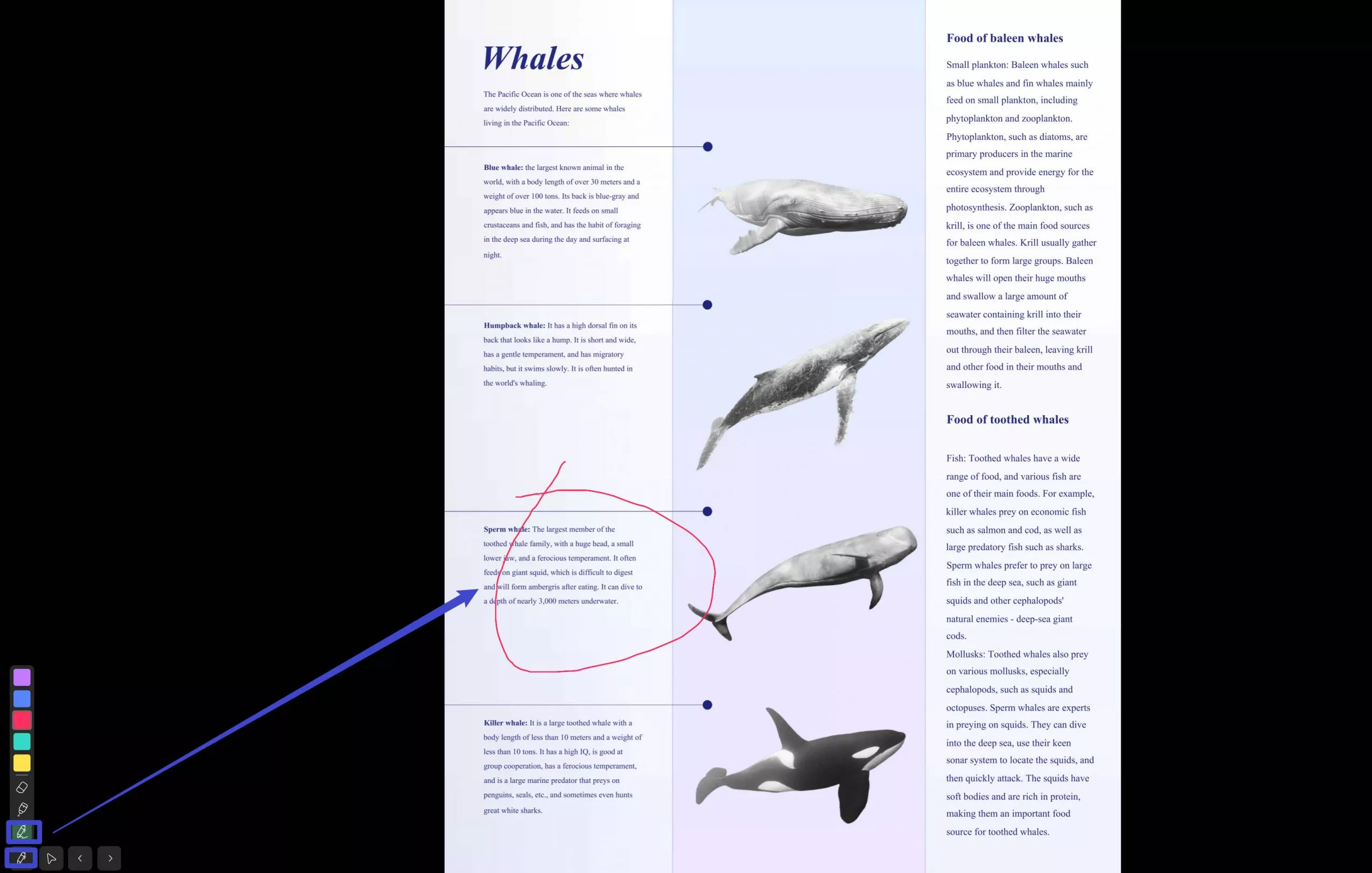
Sie können auch auf den „ Laserpointer “ über dem „ Stift “ klicken, um den wichtigen Abschnitt anzuzeigen.
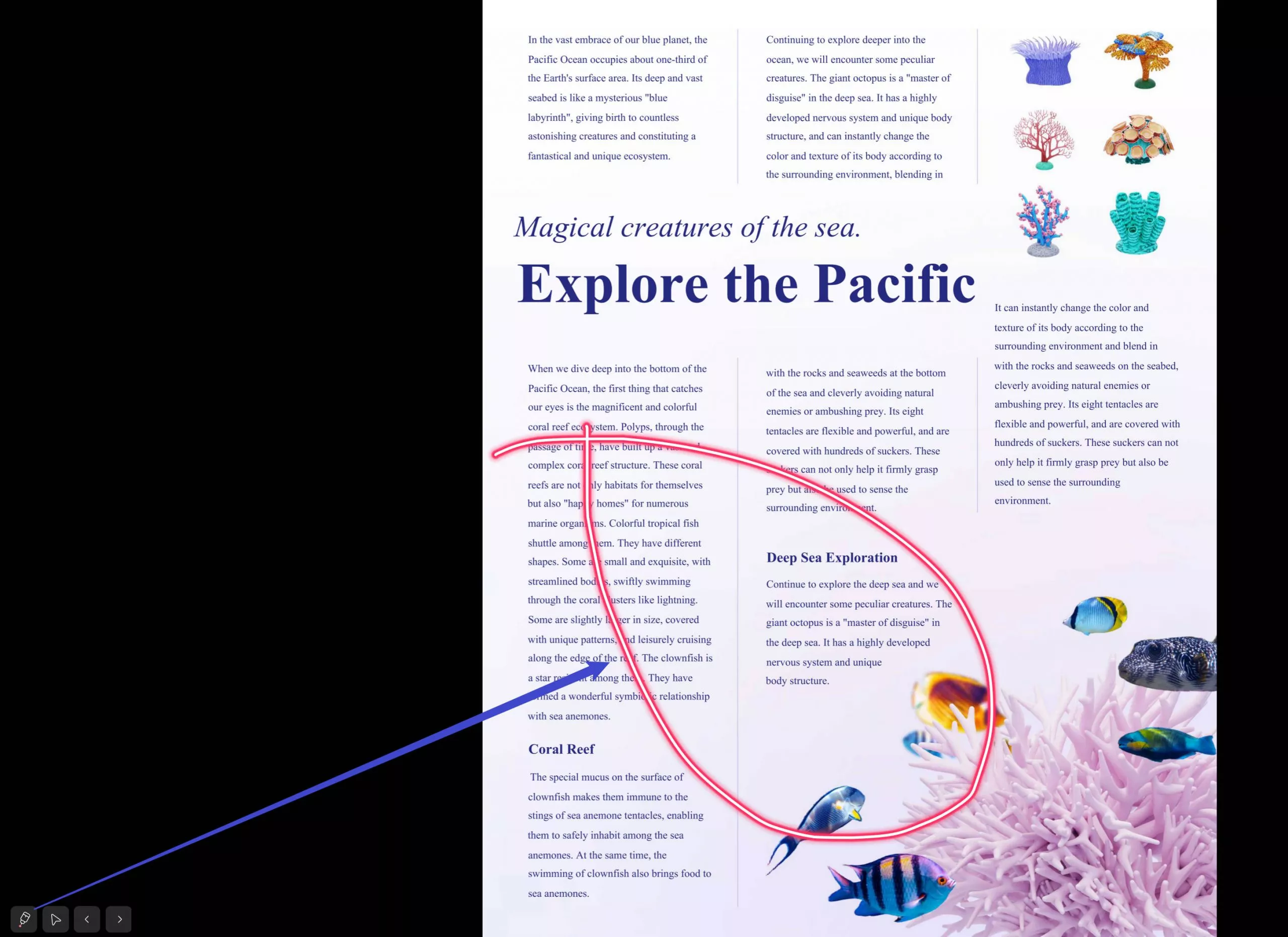
Wie in PowerPoint können Sie in die „Referentenansicht“ wechseln. In diesem Modus sieht Ihr Publikum nur die aktuelle Folie, während Sie auf Ihrem Bildschirm auch die nächste Folie in der Vorschau sehen können.
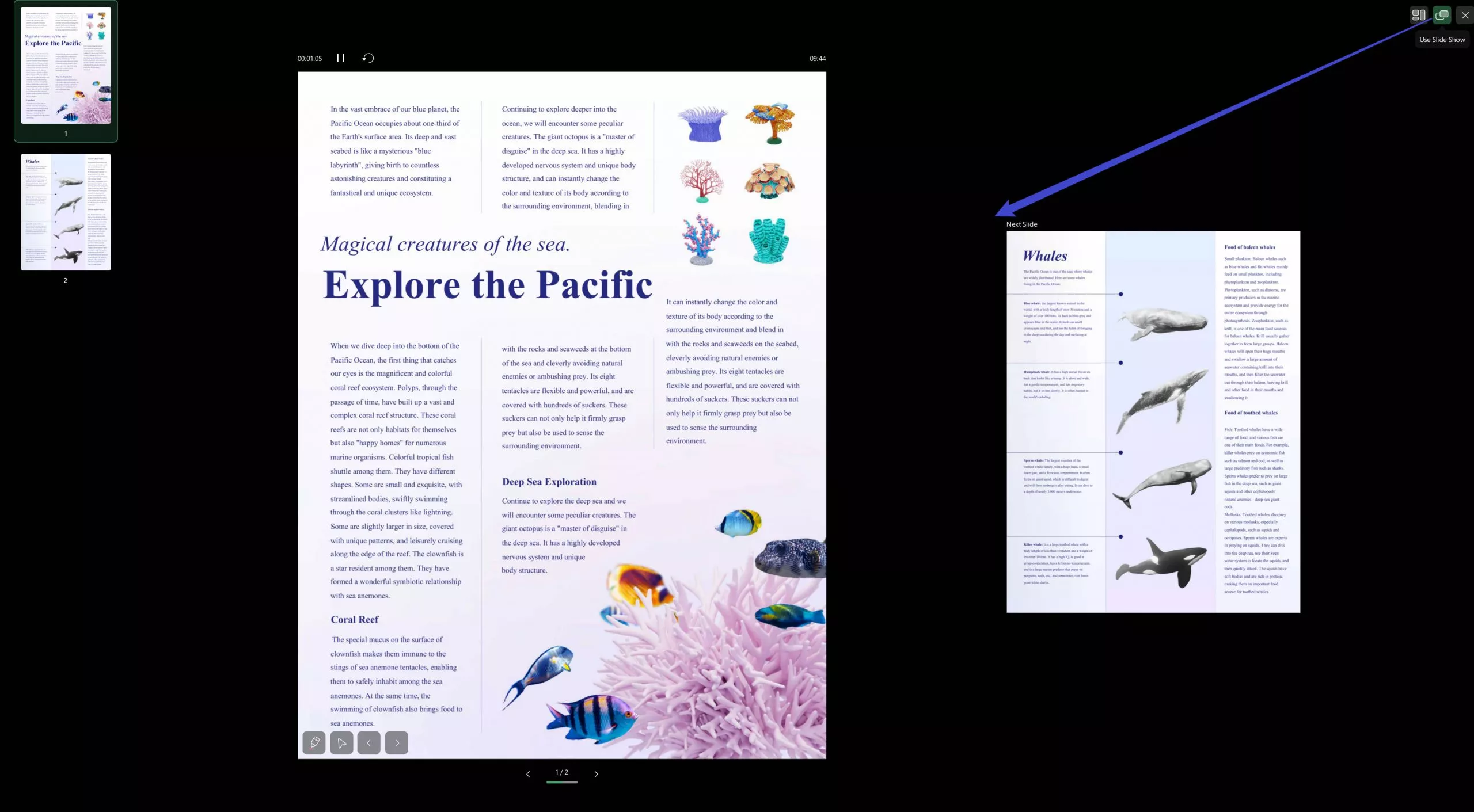
Schritt 4. Sie können die Folien durch Drücken der linken und rechten Tasten wechseln oder die Diashow schließen, indem Sie auf die Option „ Show beenden “ klicken.
Sind Sie von der Diashow-Funktion von UPDF in jeder Hinsicht begeistert? Starten Sie Ihre PDF-Präsentation, indem Sie UPDF noch heute herunterladen.
Windows • macOS • iOS • Android 100% sicher
Weg 2. Konvertieren Sie PDF in PowerPoint zum Präsentieren
Manche von Ihnen möchten PowerPoint vielleicht nur zur Präsentation Ihrer Inhalte verwenden. In diesem Fall können Sie UPDF verwenden, um PDF in PPT zu konvertieren . Es ist einfach zu bedienen und unterstützt die Einzel- oder Stapelkonvertierung. Ich zeige Ihnen hier beide Methoden.
Wenn Sie nur eine PDF-Datei für eine Diashow haben, können Sie der folgenden Anleitung folgen, um eine PDF-Datei in PPT zu konvertieren.
Schritt 1. Öffnen Sie die PDF-Datei mit UPDF und klicken Sie dann auf „ Werkzeuge“ > „PowerPoint “.
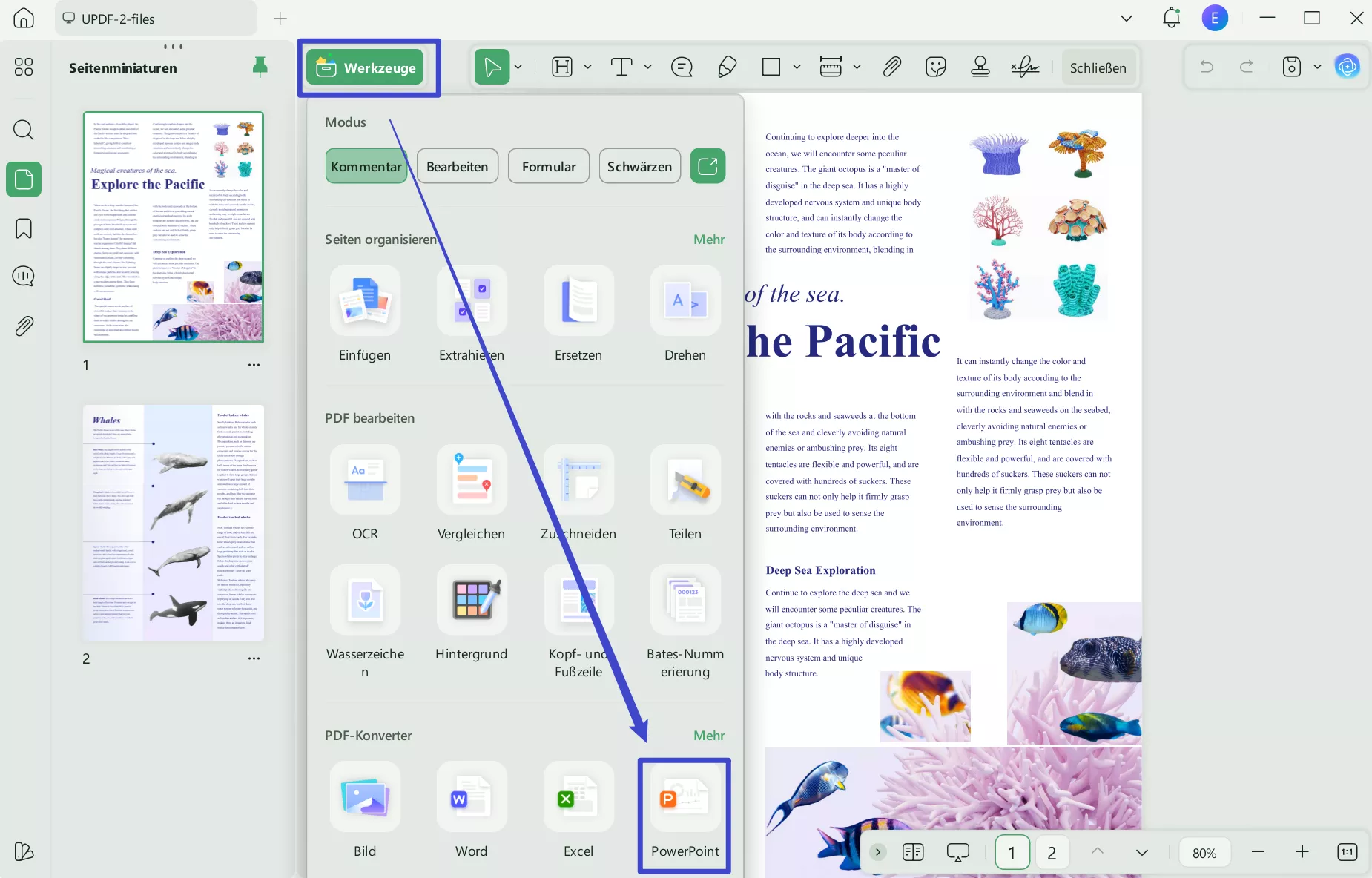
Schritt 2. Wählen Sie nun im neuen Fenster den gewünschten PowerPoint-Inhaltsstil aus und klicken Sie dann auf „ Übernehmen “, um PDF erfolgreich in PPT zu konvertieren.
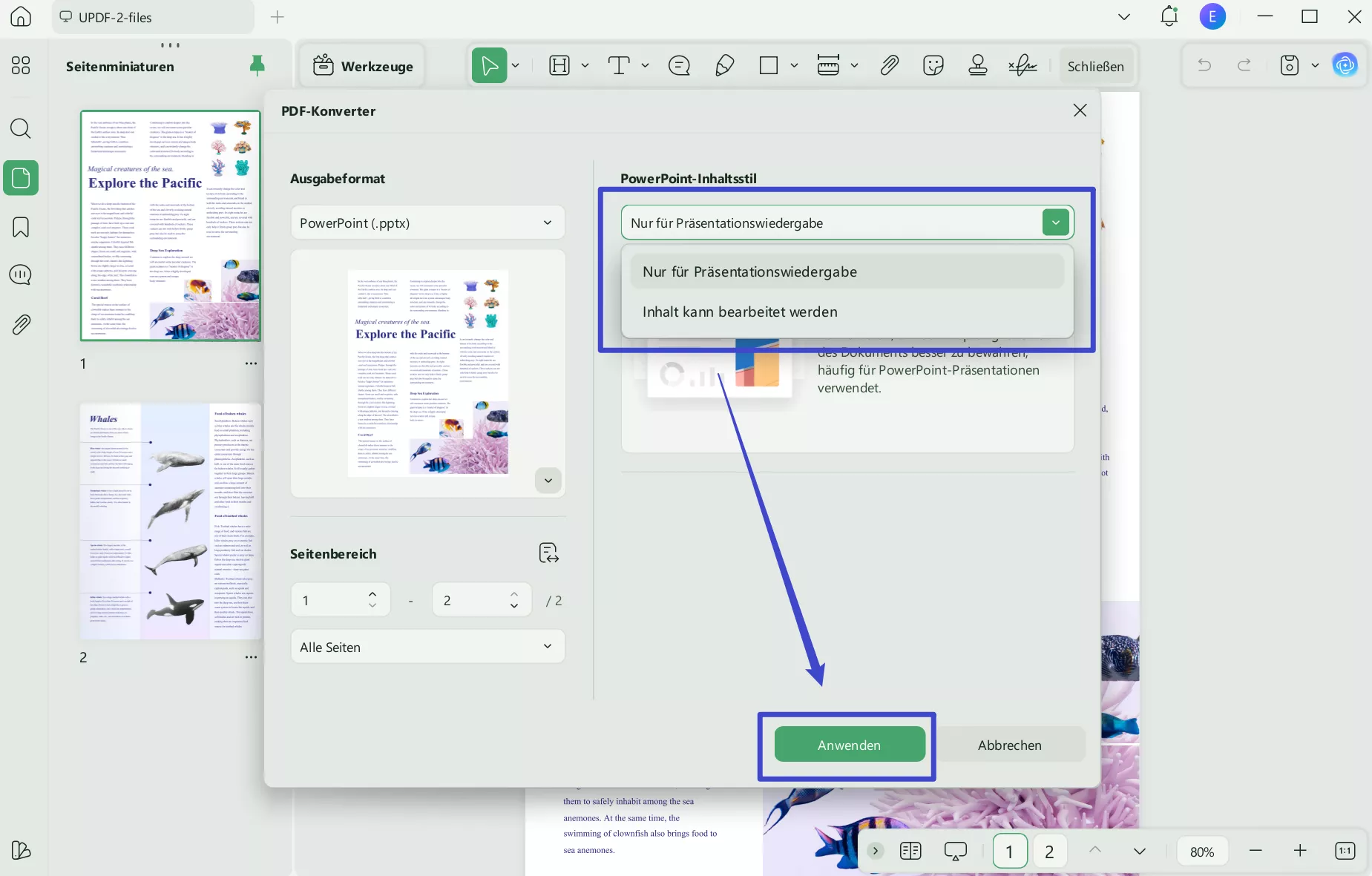
Schritt 3. Suchen Sie die gespeicherte PPT und öffnen Sie sie zum Präsentieren.
Wenn Sie mehrere PDF-Dateien haben und diese im Stapel in PPT konvertieren möchten, können Sie der folgenden Anleitung folgen.
Schritt 1. Gehen Sie auf der Home-Oberfläche von UPDF zu „ Tools“ > „Konvertieren “.
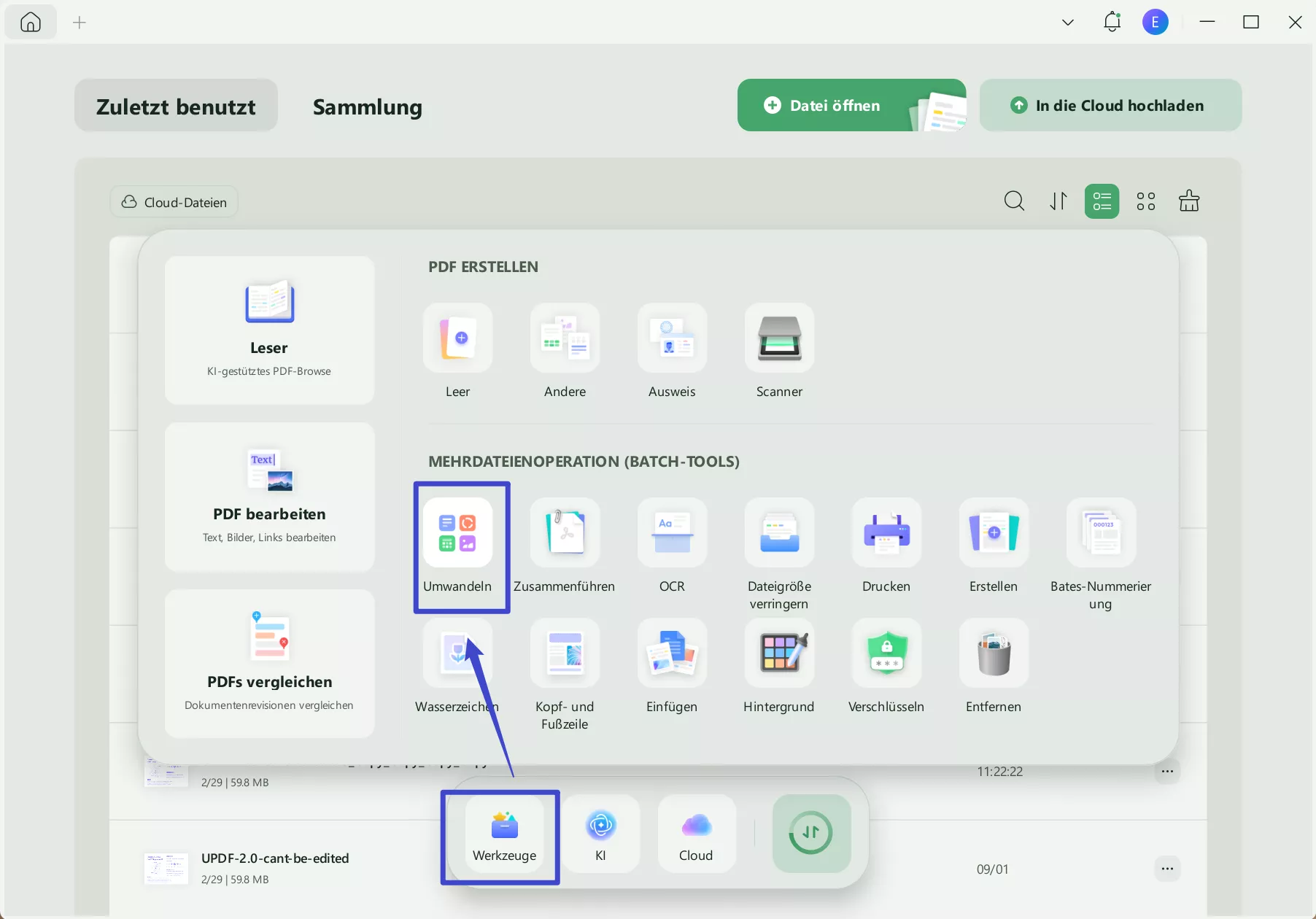
Schritt 2. Klicken Sie auf „ + Dateien hinzufügen “, um alle PDF-Dateien auszuwählen. Wählen Sie „ PowerPoint “ aus. Wählen Sie die Option „PowerPoint-Inhaltsstil“ aus. Klicken Sie auf „ Anwenden “, um alle PDF-Dateien in PowerPoint zu konvertieren. Jetzt können Sie die konvertierte PowerPoint-Datei öffnen und präsentieren.
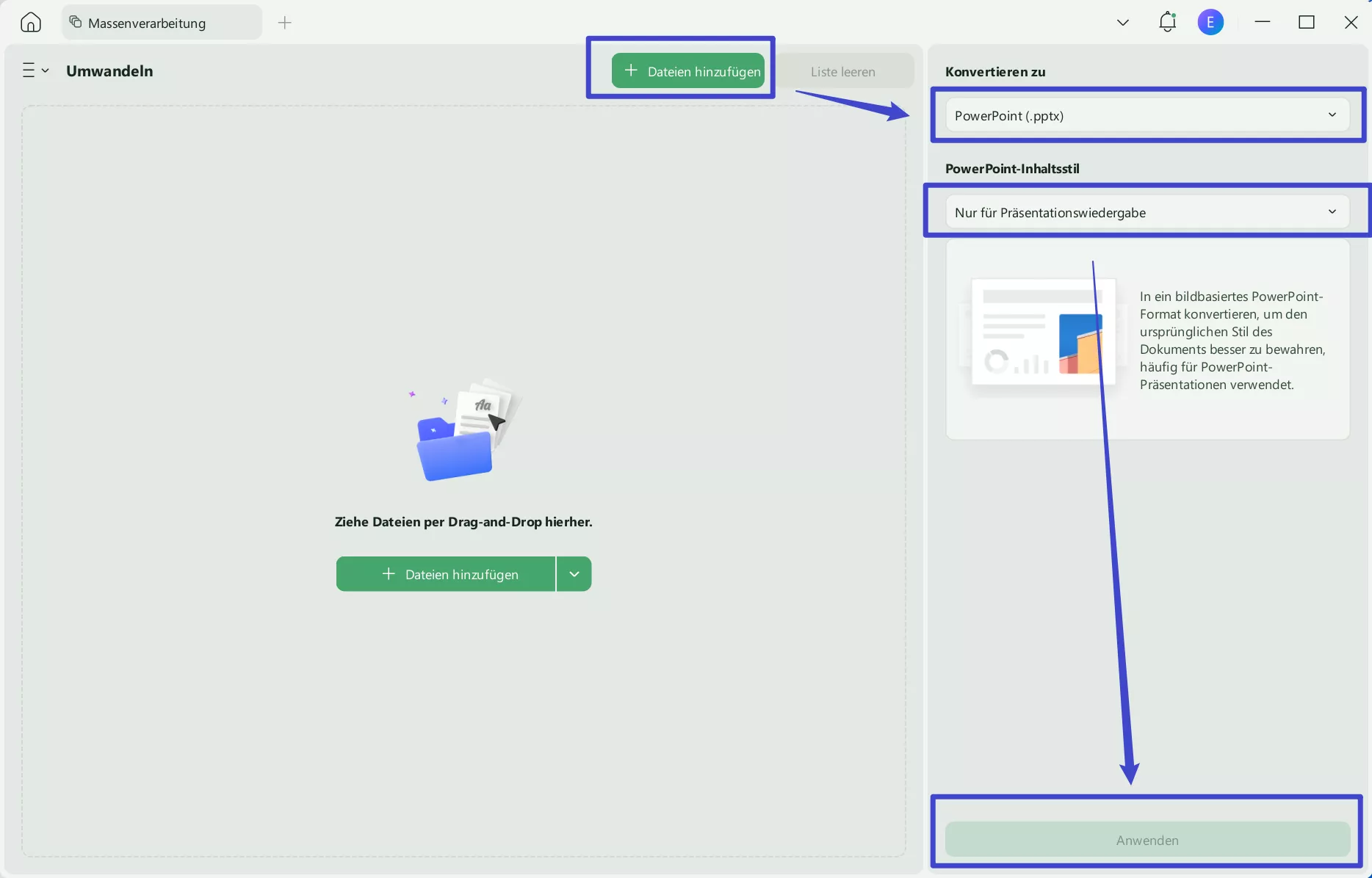
Jetzt wissen Sie, wie Sie mit UPDF Ihre PDF-Dateien in einer Diashow präsentieren. Vielleicht möchten Sie aber auch wissen, warum Sie UPDF anstelle anderer Tools verwenden sollten. Hier sind die Gründe.
Warum ist UPDF das beste PDF-Diashow-Tool?
UPDF ist das einzige PDF-Tool, das den Laserpointer in der Diashow-Funktion bietet. Selbst Adobe Acrobat verfügt nicht über diese Funktion. Darüber hinaus bietet dieses Tool viele weitere hilfreiche Funktionen, von denen einige hier kurz aufgeführt sind:
- PDF in mehrere Formate konvertieren
Dieses Tool unterstützt zahlreiche Dokumentformate, darunter Word, Excel, PowerPoint, CSV, HTML und viele mehr. Mit diesem Tool können Sie PDF-Dateien in verschiedene Formate konvertieren. Sie können PDF-Dateien auch in Bildformate konvertieren. Zu den unterstützten Bildformaten gehören PNG, JPEG, GIF, TIFF und BMP. Sie können PDF-Dateien auch in die Formate Plain Text und Rich Text konvertieren.
- OCR-PDF-Dateien
Mit diesem erstklassigen PDF-Editor können Sie Ihre gescannten PDF-Dateien in durchsuchbare und bearbeitbare Formate konvertieren. Das hervorragende Tool unterstützt 38 Sprachen und führt OCR-Prüfungen (OCR) mit präzisen Ergebnissen durch. Sie können gescannte PDFs in drei Layouts konvertieren. Außerdem können Sie die Bildauflösung von Bildern in PDF-Dateien mit dem OCR-Tool anpassen .
- PDF-Dateien bearbeiten
UPDF ist ein praktisches und funktionsreiches Tool, mit dem Sie Ihre PDF-Dateien präzise bearbeiten können. Sie können Text in PDF-Dateien bearbeiten, indem Sie Farbe, Größe und Stil ändern. Sie können auch Wasserzeichen in PDF-Dateien bearbeiten und nach Ihren Wünschen anpassen.
Dies sind nur einige seiner Funktionen. Möchten Sie mehr über UPDF erfahren? Sie können sich das Video unten ansehen oder diesen Testartikel lesen .
Teil 2: Wer benötigt diese PDF-Diashow-Funktion?
PDF-Dateien sind unveränderlich, bis Sie selbst Änderungen vornehmen. Deshalb ist es das bevorzugte Format für akademische und geschäftliche Arbeiten. Wenn Sie wissen möchten, warum PDF-Dateien als Diashow angezeigt werden, werfen Sie einen Blick auf die folgenden Punkte:
- Für Vorlesungspräsentationen: PDF-Formate sind für ihre konsistente Formatierung bekannt. Egal, wie oft Sie sie teilen oder konvertieren, ihre Formatierung bleibt gleich. Deshalb präsentieren Dozenten Vorlesungen bevorzugt als PDF-Diashows.
- Zur Präsentation professioneller Projekte: Wenn eine Person wöchentlich oder monatlich Berichte erstellen und diese dann ihren Vorgesetzten präsentieren muss, ist ein zuverlässiges Dokumentformat erforderlich. PDF eignet sich hierfür hervorragend, da Informationen im PDF-Format gespeichert und bei Bedarf als Diashow präsentiert werden können.
- Präsentation von Fällen vor Gericht: Die Präsentation von Fällen vor einer Jury und Richtern ist in der Tat eine Aufgabe, bei der es keinen Raum für Fehler gibt. Sie können alle Beweise und Berichte im PDF-Format speichern und sie vor Gericht als Diashow präsentieren.
- Präsentationen: Präsentationen sind eine wichtige Form der Leistungsbewertung für Studierende. Sie arbeiten Tag und Nacht hart an einer Präsentation, die jedoch mit einer zuverlässigen Quelle erfolgreich sein kann. Studierende können PDF-Dokumente und je nach Bedarf auch eine Diashow verwenden.
- Präsentationen zum Thema Finanzen in der Industrie: Finanzen sind ein sehr heikler Aspekt jedes Unternehmens, der eine klare und sorgfältige Analyse erfordert. PDF-Diashows eignen sich ideal, wenn Sie umfassende Informationen zu den Finanzen Ihrer Branche präsentieren möchten.
Teil 3: Fazit
Wie in diesem Artikel erläutert, ist die Präsentation von PDF-Dateien als Diashow eine sehr hilfreiche Funktion, die Sie zu Ihrem Vorteil nutzen können. Wenn Sie PDF-Dateien als Diashow präsentieren möchten, ist UPDF ein hervorragendes Tool. Es liefert zufriedenstellende Ergebnisse, und Sie können Ihre Aufgabe mit den oben genannten einfachen Schritten erledigen. Mit diesem Tool können Sie PDF-Dateien nicht nur in eine Diashow umwandeln, sondern auch konvertieren, organisieren und mit Anmerkungen versehen. Mithilfe der OCR-Funktion können Sie PDF-Dateien in durchsuchbare und bearbeitbare Formate konvertieren. Probieren Sie es noch heute aus!
Windows • macOS • iOS • Android 100% sicher
 UPDF
UPDF
 UPDF für Windows
UPDF für Windows UPDF für Mac
UPDF für Mac UPDF für iPhone/iPad
UPDF für iPhone/iPad UPDF für Android
UPDF für Android UPDF AI Online
UPDF AI Online UPDF Sign
UPDF Sign PDF bearbeiten
PDF bearbeiten PDF kommentieren
PDF kommentieren PDF erstellen
PDF erstellen PDF-Formular
PDF-Formular Links bearbeiten
Links bearbeiten PDF konvertieren
PDF konvertieren OCR
OCR PDF in Word
PDF in Word PDF in Bild
PDF in Bild PDF in Excel
PDF in Excel PDF organisieren
PDF organisieren PDFs zusammenführen
PDFs zusammenführen PDF teilen
PDF teilen PDF zuschneiden
PDF zuschneiden PDF drehen
PDF drehen PDF schützen
PDF schützen PDF signieren
PDF signieren PDF schwärzen
PDF schwärzen PDF bereinigen
PDF bereinigen Sicherheit entfernen
Sicherheit entfernen PDF lesen
PDF lesen UPDF Cloud
UPDF Cloud PDF komprimieren
PDF komprimieren PDF drucken
PDF drucken Stapelverarbeitung
Stapelverarbeitung Über UPDF AI
Über UPDF AI UPDF AI Lösungen
UPDF AI Lösungen KI-Benutzerhandbuch
KI-Benutzerhandbuch FAQ zu UPDF AI
FAQ zu UPDF AI PDF zusammenfassen
PDF zusammenfassen PDF übersetzen
PDF übersetzen Chatten mit PDF
Chatten mit PDF Chatten mit AI
Chatten mit AI Chatten mit Bild
Chatten mit Bild PDF zu Mindmap
PDF zu Mindmap PDF erklären
PDF erklären Wissenschaftliche Forschung
Wissenschaftliche Forschung Papersuche
Papersuche KI-Korrektor
KI-Korrektor KI-Schreiber
KI-Schreiber KI-Hausaufgabenhelfer
KI-Hausaufgabenhelfer KI-Quiz-Generator
KI-Quiz-Generator KI-Mathelöser
KI-Mathelöser PDF in Word
PDF in Word PDF in Excel
PDF in Excel PDF in PowerPoint
PDF in PowerPoint Tutorials
Tutorials UPDF Tipps
UPDF Tipps FAQs
FAQs UPDF Bewertungen
UPDF Bewertungen Downloadcenter
Downloadcenter Blog
Blog Newsroom
Newsroom Technische Daten
Technische Daten Updates
Updates UPDF vs. Adobe Acrobat
UPDF vs. Adobe Acrobat UPDF vs. Foxit
UPDF vs. Foxit UPDF vs. PDF Expert
UPDF vs. PDF Expert


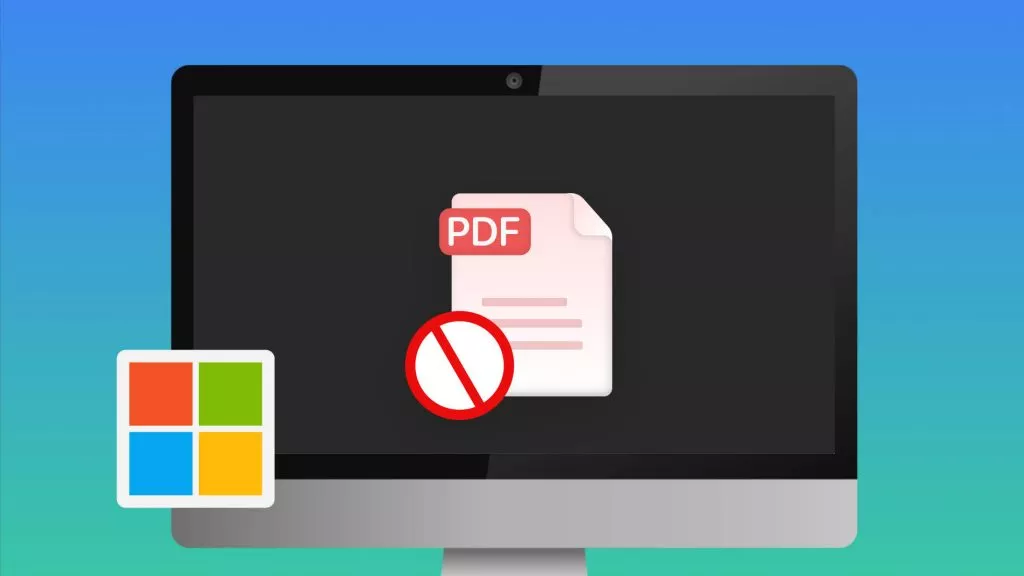
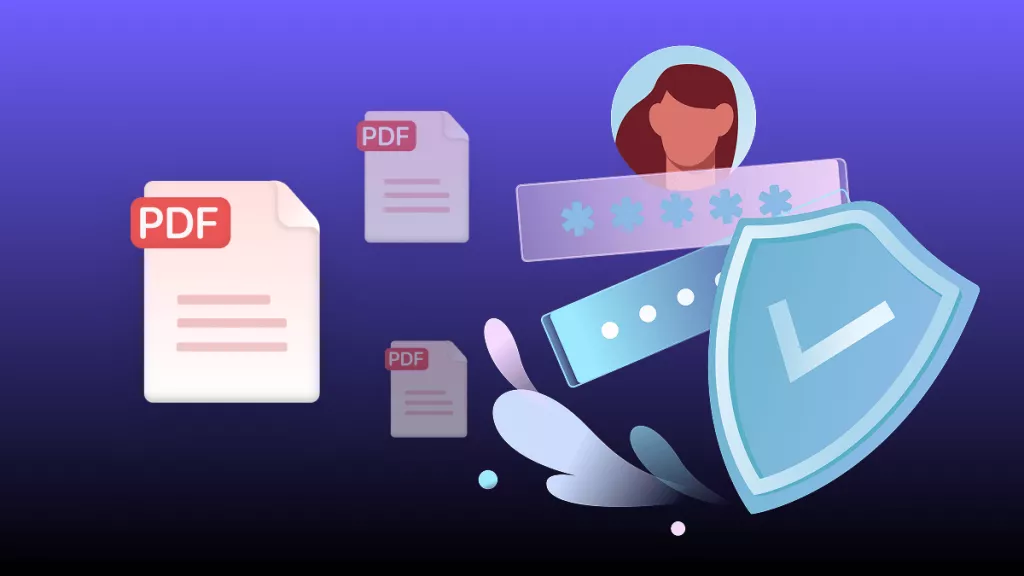

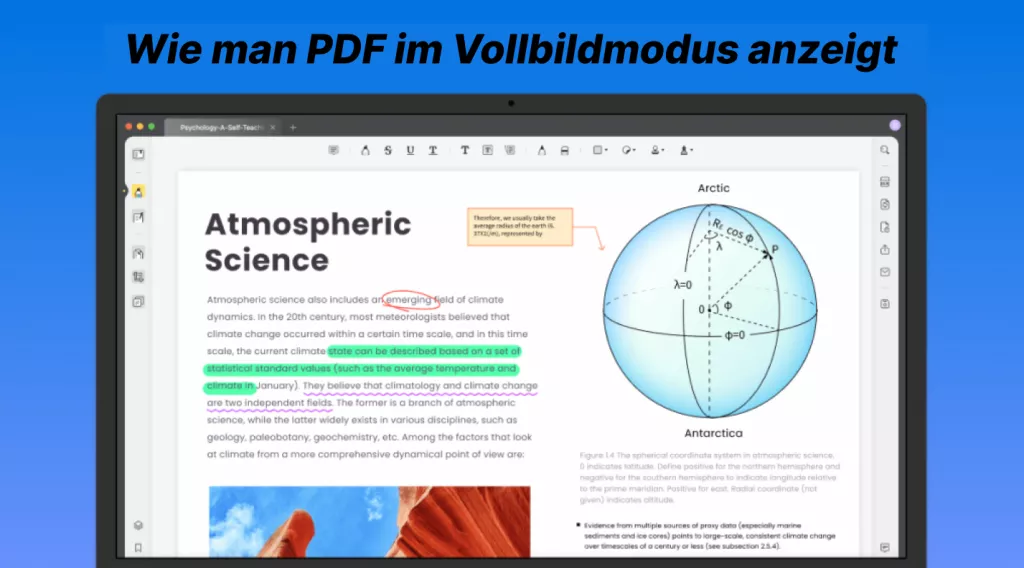


 Wayne Austin
Wayne Austin 
